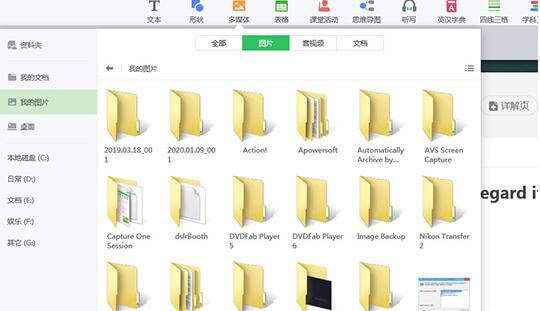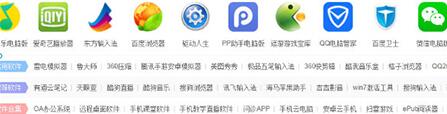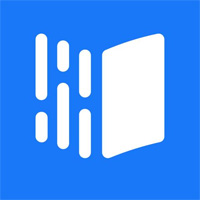在希沃白板中进行抠图的操作流程
时间:2020-03-18来源:华军软件教程作者:艾小魔
还不会在希沃白板中进行抠图?当前大多数朋友表示还不了解,今天小编就分享希沃白板中进行抠图的操作流程,一起来看看吧。
1、若想要在希沃白板中进行抠图,当然是要先导入你想要进行抠图的图片才行,点击上方功能栏中的“多媒体”,选择自己想要添加的图片进行插入,
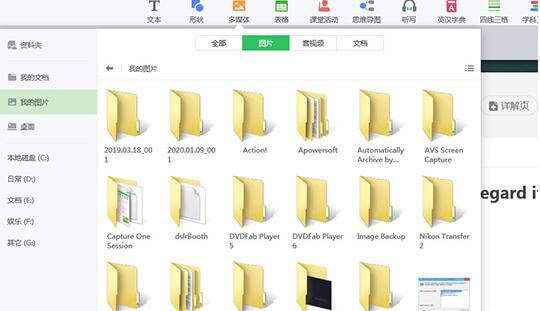
2、成功导入图片后,选择此图片在属性中点击调整中的“裁剪”功能,通过拖动边框调整图片的显示范围,用户根据自己的自己的需要调整四个角,如果你需要的是椭圆形的显示边框,只需在下方的功能栏中进行选择,之后点击“确定”,

3、可以看到,刚刚调整的范围已裁剪成功了。
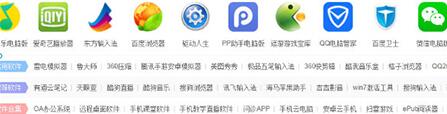
4、除了裁剪操作外,用户还可以通过调整中的“去背景”功能进行抠图,通过拖动图片背景使相似颜色透明,

5、只需要经过不断细心的操作,即可轻松去除不需要的背景,让此图片的主体部分为你所用。

还不会在希沃白板中进行抠图的朋友们,不要错过小编带来的这篇文章哦。
热门推荐
-
希沃白板5
版本: v5.2.4.6424最新版大小:164.31 MB
希沃白板5电脑版是一款由希沃(seewo)自主研发的针对信息化教学需求设计的互动式多媒体教学平台。其以多媒体...
-
雨课堂
版本: v6.2最新版大小:161.96 MB
雨课堂电脑版是清华大学和学堂在线共同推出的新型智慧教学软件。雨课堂电脑版源自一线教研成果,覆盖线上线...
-
智慧职教云课堂
版本: v1.00最新版大小:57.84 MB
智慧职教云课堂电脑版是一款专业高效的智慧职教云课堂APP的PC端投屏工具,智慧职教云课堂电脑版功能强悍,操...
-
校一家管理后台
版本: 1.1.5大小:158.61
在当前高速发展的信息化时代,教育培训行业也不断发展壮大,但是传统的教育培训方式存在着一些问题,比...
-
火花思维
版本: v2.21.0大小:122.49MB
在线少儿,数理思维直播课,全面提升儿童数理思维能力和专注力,教育行业一线团队专注十年积累打造,高品质小班直...